So erhalten Sie Windows 11 jetzt von Insider Preview
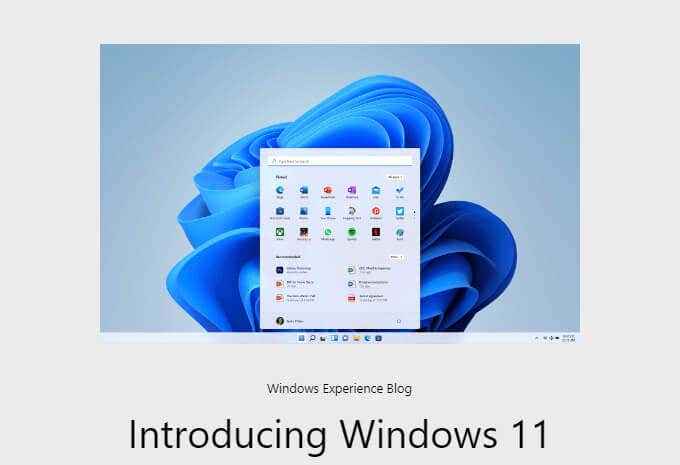
- 2611
- 579
- Janin Pletsch
Gab es eine erwartete Version von Windows als Windows 11? Von den mysteriösen Hinweisen bis hin zu den Bildschirmvorschlägen, die eine riesige Abweichung vom traditionellen Fenster -Look und -gefühl zeigen, ist Windows 11 faszinierend. Wie bekommen wir es in die Hände, um unsere eigenen Urteile zu fällen?? Lesen Sie weiter, um zu sehen, wie Sie Windows 11 als Microsoft Windows Insider -Vorschau erhalten.
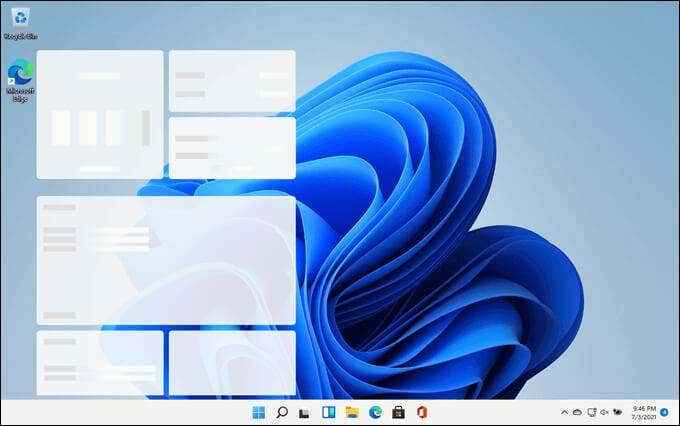
Es gibt einige Systemanforderungen, die viele Geräte nicht erfüllen werden. Das ist ok. Es gibt eine Version oder einen Build von Windows 11, der als Dev Channel Build bezeichnet wird und versucht, zu installieren, auch wenn das Gerät nicht den Anforderungen entspricht. Dieser Build wird jedoch nicht mehr aktualisiert, sobald Windows 11 der Öffentlichkeit veröffentlicht wird.

Microsoft hatte eine PC Health Check -App, um die Systembereitschaft zu überprüfen. Wenn das Gerät jedoch ausfällt, erklärte es nicht, warum. Die App hatte auch einige andere technische Probleme, sodass Microsoft es nicht mehr verfügbar gemacht hat. Sie können es kurz vor der Veröffentlichung von Windows 11 wieder verfügbar machen.
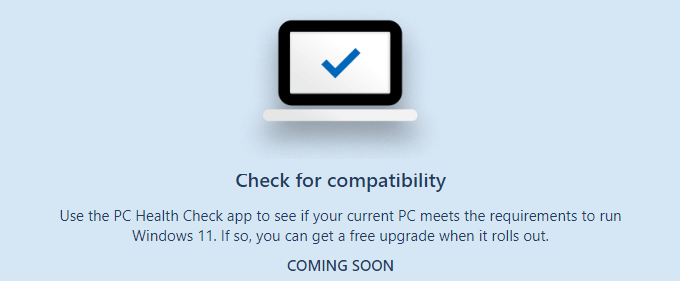
Ist mein Computer für Windows 11 bereit?
Die Systemanforderungen für Windows 11 unterscheiden sich etwas von Windows 10 oder wahrscheinlich jedem Betriebssystem.
Minimale Systemvoraussetzungen
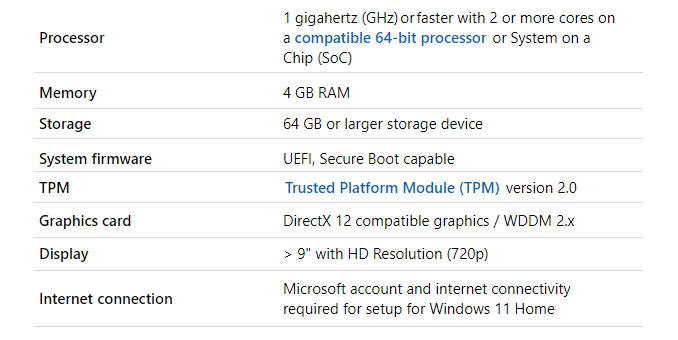
Die ungewöhnlichen Anforderungen umfassen TPM Version 2.0, UEFI, ein Microsoft -Konto und eine Arbeitsverbindung zum Internet. Nach der Installation benötigt der Windows 11 Insider Build keine Internetverbindung. Wenn ein Microsoft -Konto noch nicht verwendet wird, um sich beim Gerät anzumelden, melden Sie sich für ein Microsoft -Konto an.
Überprüfen Sie das Gerät für TPM 2.0 und Uefi
Es gibt eine schnelle und einfache Möglichkeit, um festzustellen, ob das Gerät über das TPM V2 verfügt.0 Modul und ist so konfiguriert, dass er im UEFI -Modus (Extensible Firmware Interface) ausgeführt wird.
- Wähle aus Start Menüschaltfläche und tippen System. Systeminformationen werden in den Ergebnissen angezeigt. Wählen Sie es aus.
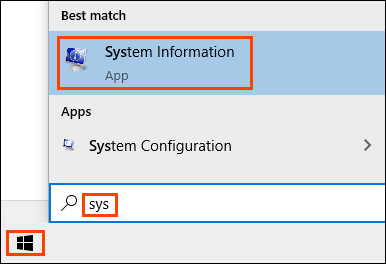
- Der System Information Fenster wird geöffnet, um a zu zeigen Systemzusammenfassung. Scrollen Sie nach unten zu BIOS -Modus und überprüfen Sie, ob es UEFI liest. Wenn dies nicht der Fall ist, muss der UEFI -BIOS -Modus in UEFI geändert werden.
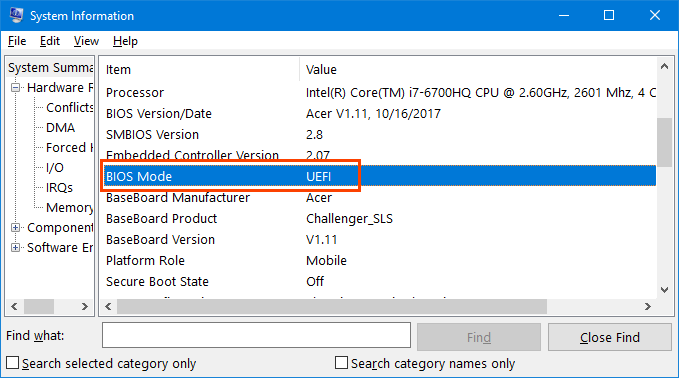
- Eingeben Vertrauenswürdige im Finde was Feld und auswählen Finden. Wenn das Gerät eine TPM hat, findet es die Suche.

In diesem Fall wurde es in der gefunden Speicher Unterkategorie.
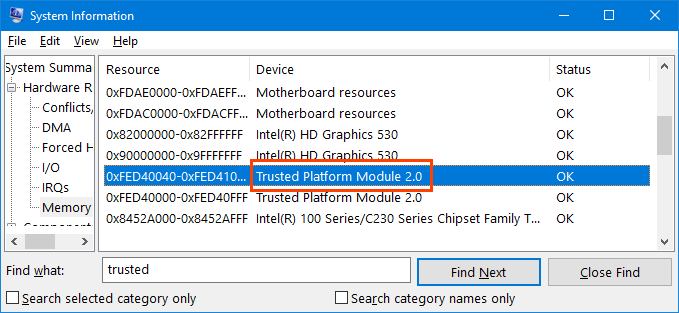
Das Systeminformationsdienstprogramm ist eine einfache und einfache Möglichkeit, die Spezifikationen eines Computers auch für die anderen Windows 11 -Anforderungen zu sehen.
Holen Sie sich Windows 11 Insider -Vorschau
Um die Windows 11 Insider -Vorschau zu erhalten, müssen Sie dem Windows Insider -Programm beitreten. Es handelt.
- Gehen Sie zur Windows Insider -Site und registrieren Sie sich.
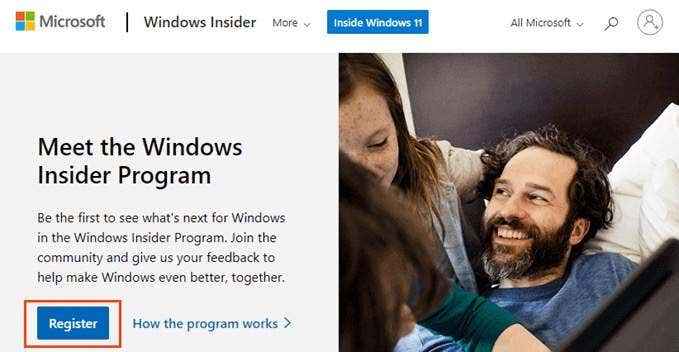
- Wählen Sie nach der Registrierung die aus Start Taste und dann das Zahnradsymbol für auswählen Einstellungen.
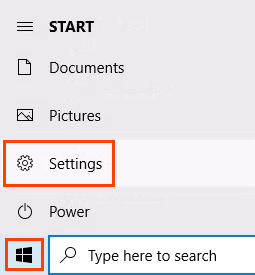
- Wählen Sie im Einstellungsfenster aus Update & Sicherheit in der Nähe des unteren linken.
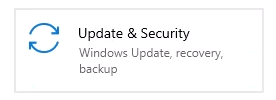
- Wenn sich das Fenster Update und Sicherheitswesen öffnet, wählen Sie Windows Insider -Programm in der unteren linken Ecke. Dann auswählen Loslegen. Beachten Sie, dass Lassen Sie das Insiderprogramm ist eine Option.
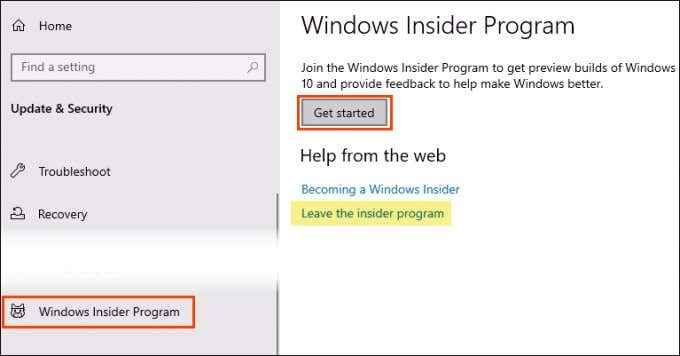
- Wählen Verknüpfen Sie ein Konto.
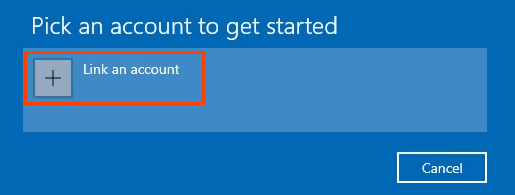
- Das Anmeldefenster kann ein Microsoft-Konto angezeigt, wenn der Benutzer auf diesem Gerät verwendet wird. Wählen Sie entweder das vorgefüllte Konto oder das Microsoft-Konto, nicht der Arbeits- oder Schulkonto.
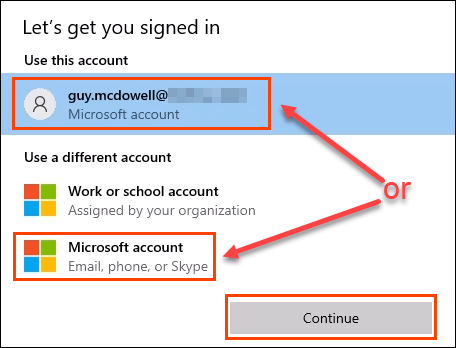
- Der Wählen Sie Ihre Insidereinstellungen aus Das Fenster wird zu drei Optionen angezeigt. Wenn die Hardware des Geräts die Anforderungen von Windows 11 entspricht, wählen Sie Beta -Kanal. Wenn nicht, wählen Sie Dev Channel. Der Dev Channel wird auf Geräten installiert, die den Anforderungen von Windows 11 nicht entsprechen.
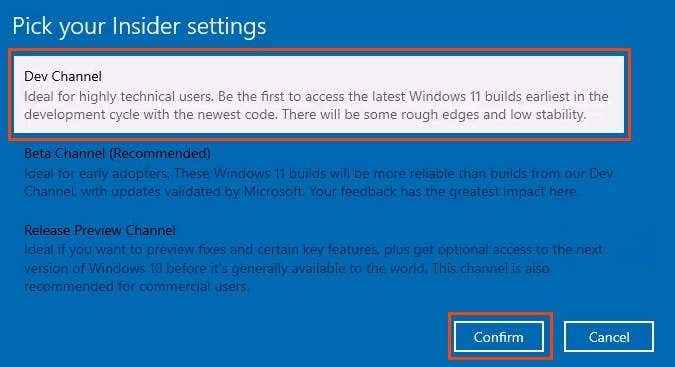
Wenn der Entwicklungskanal Build verwendet wird, wird das Gerät nicht mehr in den Windows 11 Insider Builds empfangen. Um weiterhin neue Insider -Builds zu erhalten, muss das Gerät über eine saubere Installation von Windows 10 verfügen.
Wenn das Gerät die Hardwareanforderungen erfüllt, kann es erneut in das Insider -Programm eingeschrieben werden und den nächsten Windows 11 Beta Build erhalten. Wenn es nicht die Hardwareanforderungen entspricht und im Insider-Programm erneut eingerichtet wird, wird nur zukünftige Windows 10 Insider-Builds erhalten.
- Eine Informationsband zeigt Links zum Microsoft Insider Privacy Erklärung und das Microsoft Insider -Programmvereinbarung. Wählen Bestätigen weitermachen.
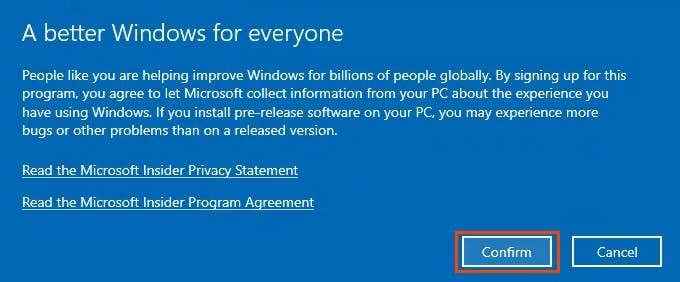
- Wählen Sie auf der nächsten Band aus Jetzt neustarten.
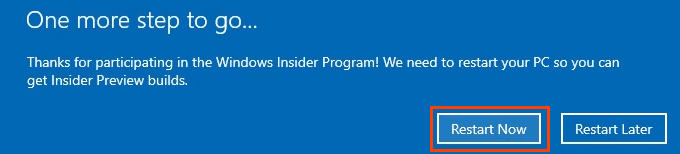
- Nach dem Neustart und Anmeldung des Geräts gehen Sie zu Startmenü > Einstellungen > Update & Sicherheit > Windows Insider. Beachten Sie, dass der ausgewählte Insider -Kanal und das Konto angezeigt werden. Beachten Sie außerdem die Option, die Empfangsvorschau -Builds einzustellen,.
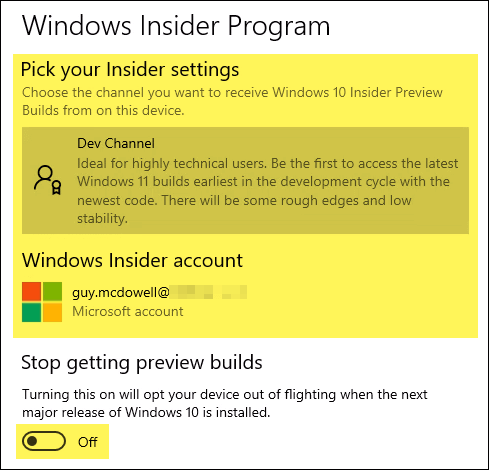
- Wählen Sie im selben Fenster aus Windows Update und dann Auf Updates prüfen. Wenn die Vorschau der Windows 11 -Insider -Vorschau ist, warten Sie einfach, bis das nächste Mal die Aktualisierungen automatisch überprüft.
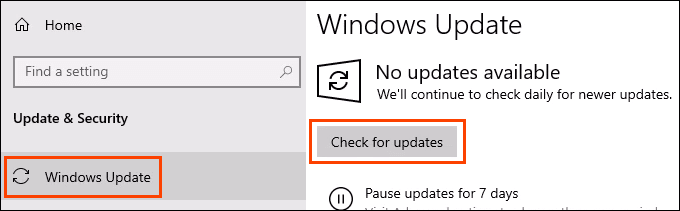
- Die Windows 11 Insider Preview beginnt mit dem Herunterladen.
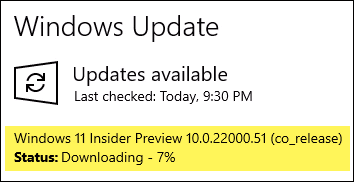
Sobald es heruntergeladen wurde, starten Sie das Gerät neu und genießen Sie es, die neueste Version von Windows zu erkunden und Teil einer kleinen Gruppe von Personen zu sein, die zur Verbesserung beitragen.
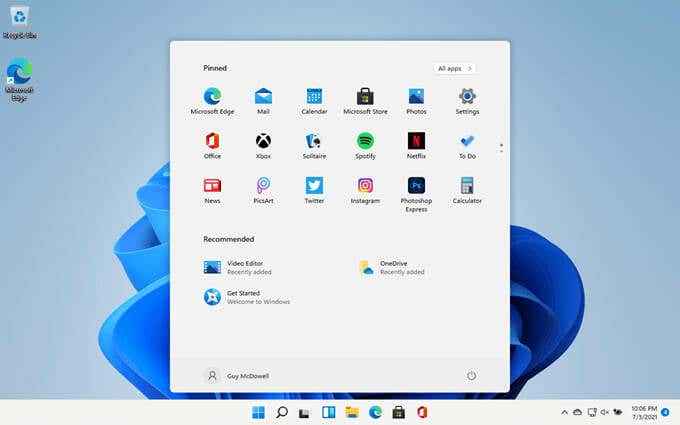
Was jetzt?
Die Windows 11 Insider -Vorschau ist vorübergehend und kostet nichts. Testen Sie es mit CPU- und RAM -intensiven Prozessen, suchen und testen Sie neue Funktionen oder prahlen Sie einfach mit Ihren Freunden, dass Sie es haben. Es liegt an Ihnen. Was werden Sie tun? Lass uns wissen.
- « Grafikkarte nicht erkannt? 10 Korrekturen zum Versuchen
- So verwenden Sie Linux Bash Shell unter Windows 10 »

